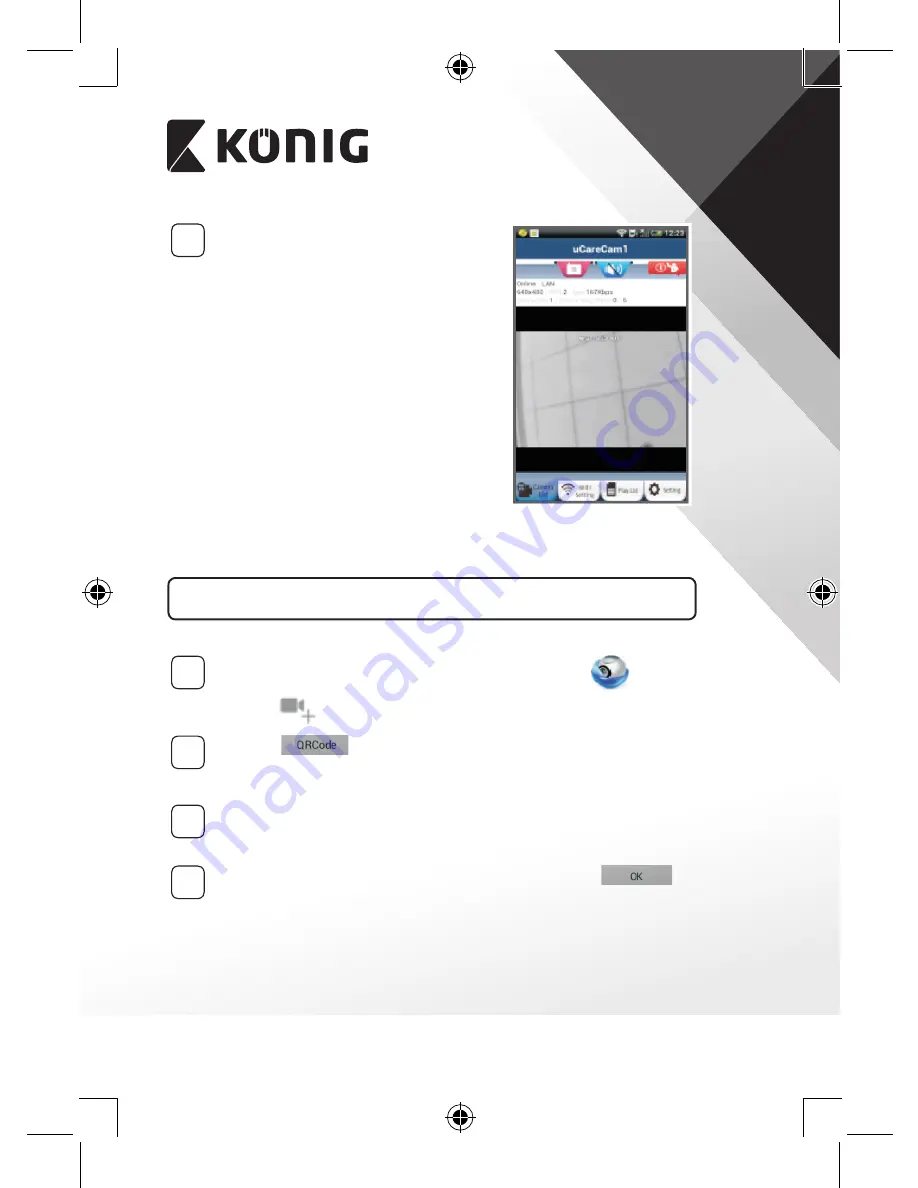
SLOVENSKI
285
3
Iskanje Wi‑Fi‑usmerjevalnika
Statusna LED-lučka utripa zeleno, dokler
Wi-Fi-usmerjevalnik ni zaznan (največ
5 minut).
Ko je usmerjevalnik zaznan, statusna
LED-lučka postane oranžne barve.
Če se IP-kamera ne more povezati z Wi-
Fi-usmerjevalnikom, prosimo, preverite
status Wi-Fi-usmerjevalnika ali ga znova
namestite.
V aplikaciji izberite ime kamere, ki vam
ga ponuja »Camera List«, in odprlo se bo
pregledno okno (glej “Slika 15”).
Slika 15
Dodajte že nameščeno IP‑kamero v aplikacijo
ANDROID (za Apple pojdite na: Korak 5.)
1
Za dodajanje IP-kamere odprite aplikacijo uCare Cam
in
izberite
v oknu »Camera List« (glej “Slika 16”).
2
Izberite:
Vaša naprava bo zdaj prešla v način za prepoznavanje QR-kod.
Opomba: na svoji napravi morate imeti nameščen čitalnik QR-kod.
3
Poiščite QR-kodo na zadnji strani IP-kamere in jo skenirajte. Po
skeniranju QR-kode se bo na zaslonu vaše naprave pojavila UID
(Unique ID code) (glej “Slika 17”).
4
Vnesite lastno ime kamere in geslo ter izberite zavihek:
(glej “Slika 17”).
Nova kamera bo dodana na seznam (glej “Slika 18”).
Summary of Contents for SAS-IPCAM110B
Page 149: ...149 9 13 IP 14 11 13 12 14 IP Wi Fi 1 DC DC IP LED IP 15...
Page 179: ...179 2 uCare Cam 0000 admin 0000 1 IP IP 1 IP IP 15 2 15...
Page 180: ...180 3 IP WPS 10 IP ANDROID Apple 8 IP Wi Fi 4 uCare Cam 1 5 6 2 3 4 0000 7 5 uCare Cam 6...
Page 184: ...184 9 13 14 11 13 12 14 IP Wi Fi 1 IP IP 15...
Page 186: ...186 4 17 18 16 17 18 APPLE 5 uCare Cam 6 7 Scan camera QR code QR 8 QR IP 9 QR UID DONE IP CD...
Page 257: ...257 iOS uCare Cam Apple App Store 2 uCare Cam 0000 admin 0000 1 1 LED 15 2 LED 15...
Page 262: ...262 9 13 14 11 13 12 14 Wi Fi...





































